Có vô số cách để bạn khởi chạy một ứng dụng trên Windows. Bạn có thể sử dụng các lối tắt trên màn hình nền, menu Start, hoặc thậm chí điều hướng đến thư mục cài đặt ứng dụng bằng File Explorer. Tuy nhiên, không có phương pháp nào hiệu quả bằng việc sử dụng một trình khởi chạy ứng dụng (app launcher) có thể nhanh chóng mở bất kỳ ứng dụng nào từ hầu hết mọi màn hình. Với các lối tắt trên màn hình nền, bạn phải quay về desktop trước khi nhấp đúp vào ứng dụng. Hơn nữa, việc “nhồi nhét” quá nhiều ứng dụng lên desktop sẽ làm mất đi tính thẩm mỹ. Trong khi đó, tính năng tìm kiếm của Start menu lại chậm chạp và không đáng tin cậy. Do những vấn đề này, tôi nhận thấy việc khởi chạy ứng dụng trên máy tính Windows của mình tốn nhiều thời gian hơn so với trên máy Mac.
Đó là lúc tôi nhận ra mình cần một app launcher cho PC có thể tái tạo chức năng của Spotlight Search hoặc Launchpad trên macOS. Ngoài hai tính năng này, macOS còn giúp khởi chạy ứng dụng dễ dàng hơn với một thanh dock cố định, không chỉ tiện dụng mà còn hấp dẫn hơn thanh tác vụ Windows 11. Rất may, tôi đã tìm thấy một số ứng dụng mang tất cả các chức năng này và nhiều hơn nữa đến Windows. Sau khi dùng thử tất cả chúng, tôi có thể khẳng định rằng năng suất làm việc của mình trên PC đã được cải thiện đáng kể, tôi có thể khởi chạy ứng dụng, tìm kiếm tài liệu và tìm thấy những gì mình cần nhanh hơn bao giờ hết.
 Máy tính xách tay Dell Inspiron 14 với vi xử lý Snapdragon, minh họa cho việc tối ưu hiệu suất trên Windows.
Máy tính xách tay Dell Inspiron 14 với vi xử lý Snapdragon, minh họa cho việc tối ưu hiệu suất trên Windows.
7. PowerToys Run: Spotlight Search Phiên Bản Windows Đỉnh Cao
Đối với những ai chưa biết, Microsoft PowerToys là một công cụ cực kỳ mạnh mẽ cho phép bạn mở khóa một số tính năng ít người biết đến trên PC của mình. Có nhiều phím tắt, mô-đun và tiện ích bổ sung giúp bạn khai thác tối đa tiềm năng thực sự của máy tính. Trong số vô vàn mô-đun có sẵn trên PowerToys, có một chức năng đặc biệt có thể nâng cao năng suất của bạn lên một tầm cao mới – PowerToys Run. Nói một cách đơn giản, nó thay thế chức năng Run mặc định trên Windows bằng một phiên bản mạnh mẽ và linh hoạt hơn nhiều!
Khi bạn kích hoạt PowerToys Run, bạn cần gán một phím tắt để khởi động nó. Sau đó, tất cả những gì bạn phải làm là gõ tên ứng dụng muốn khởi chạy. Giả sử tôi muốn mở Microsoft Word. Tôi chỉ cần nhấn tổ hợp phím, bắt đầu gõ tên ứng dụng, và nhấn phím Enter ngay khi nó hiển thị gợi ý. Nó gần giống với Spotlight Search trên máy Mac – cả về giao diện và chức năng. Với PowerToys Run, việc tìm kiếm và khởi động các ứng dụng hay tệp tin trở nên nhanh chóng và trực quan hơn rất nhiều, giúp bạn tiết kiệm thời gian đáng kể trong công việc hàng ngày.
 Logo ứng dụng Microsoft PowerToys, công cụ hữu ích cho Windows.
Logo ứng dụng Microsoft PowerToys, công cụ hữu ích cho Windows.
6. Curiosity: Sức Mạnh AI Trong Tìm Kiếm Và Khởi Chạy Ứng Dụng
Nếu bạn nghĩ PowerToys Run đã thông minh, Curiosity còn nâng tầm lên một bậc bằng cách tích hợp AI vào trình khởi chạy ứng dụng của bạn. AI là từ khóa “hot” hiện nay, và nhiều sản phẩm cố gắng tận dụng nó. Tuy nhiên, Curiosity không hề đùa giỡn với việc sử dụng thuật ngữ này. Ứng dụng này tập hợp tất cả dữ liệu của bạn vào một nơi, vì vậy khi bạn tìm kiếm một từ khóa, nó không chỉ hiển thị các ứng dụng liên quan mà còn đào sâu vào bộ nhớ máy tính để tìm các tệp và thư mục được kết nối với từ khóa đó.
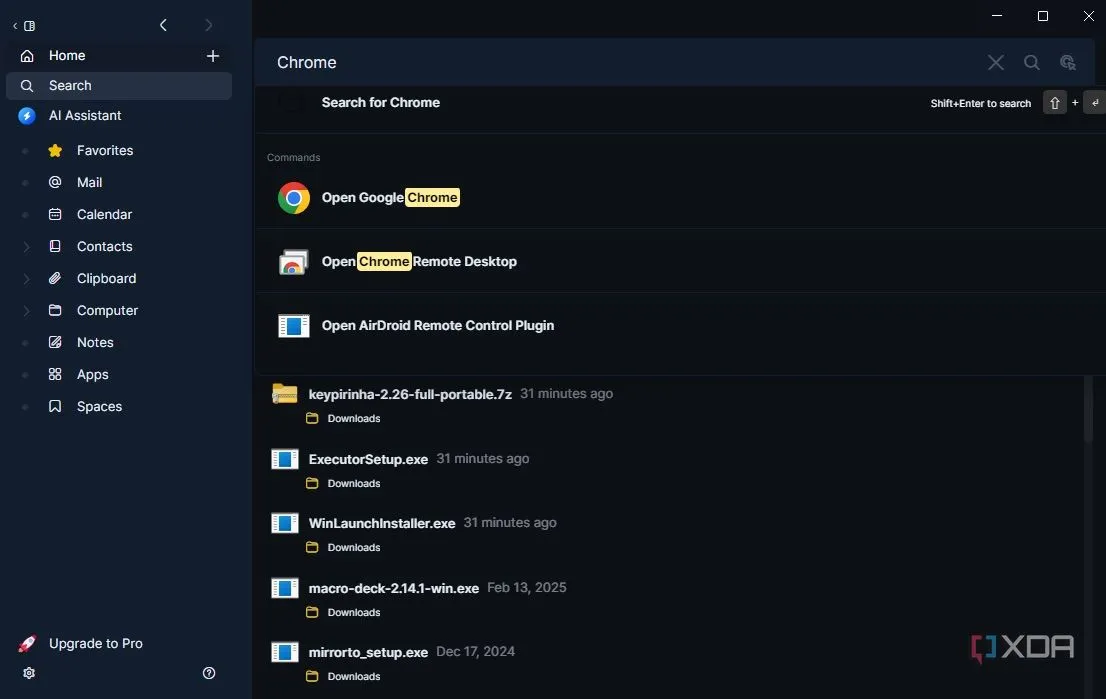 Giao diện ứng dụng Curiosity, tích hợp AI để tìm kiếm thông minh trên Windows.
Giao diện ứng dụng Curiosity, tích hợp AI để tìm kiếm thông minh trên Windows.
Ví dụ, nếu bạn tìm kiếm ‘Chrome’, Curiosity sẽ hiển thị các kết quả bao gồm trình duyệt Chrome, bất kỳ thư mục nào có tên chứa văn bản đó, bất kỳ tài liệu nào có từ đó trong nội dung của nó, và bất kỳ tệp nào khác có liên quan. Hơn nữa, ứng dụng cũng liên kết với các dịch vụ trực tuyến. Vì vậy, bạn có thể gõ một địa chỉ email và Curiosity sẽ đề xuất các tùy chọn như gửi email cho họ, lên lịch cuộc họp trực tuyến, v.v. Đây thực sự là một trình khởi chạy thông minh giúp cuộc sống của bạn dễ dàng hơn rất nhiều khi sử dụng PC. Tôi chắc chắn khuyên bạn nên thử nó nếu bạn muốn nội dung máy tính của mình được tổ chức một cách khoa học và dễ tìm kiếm.
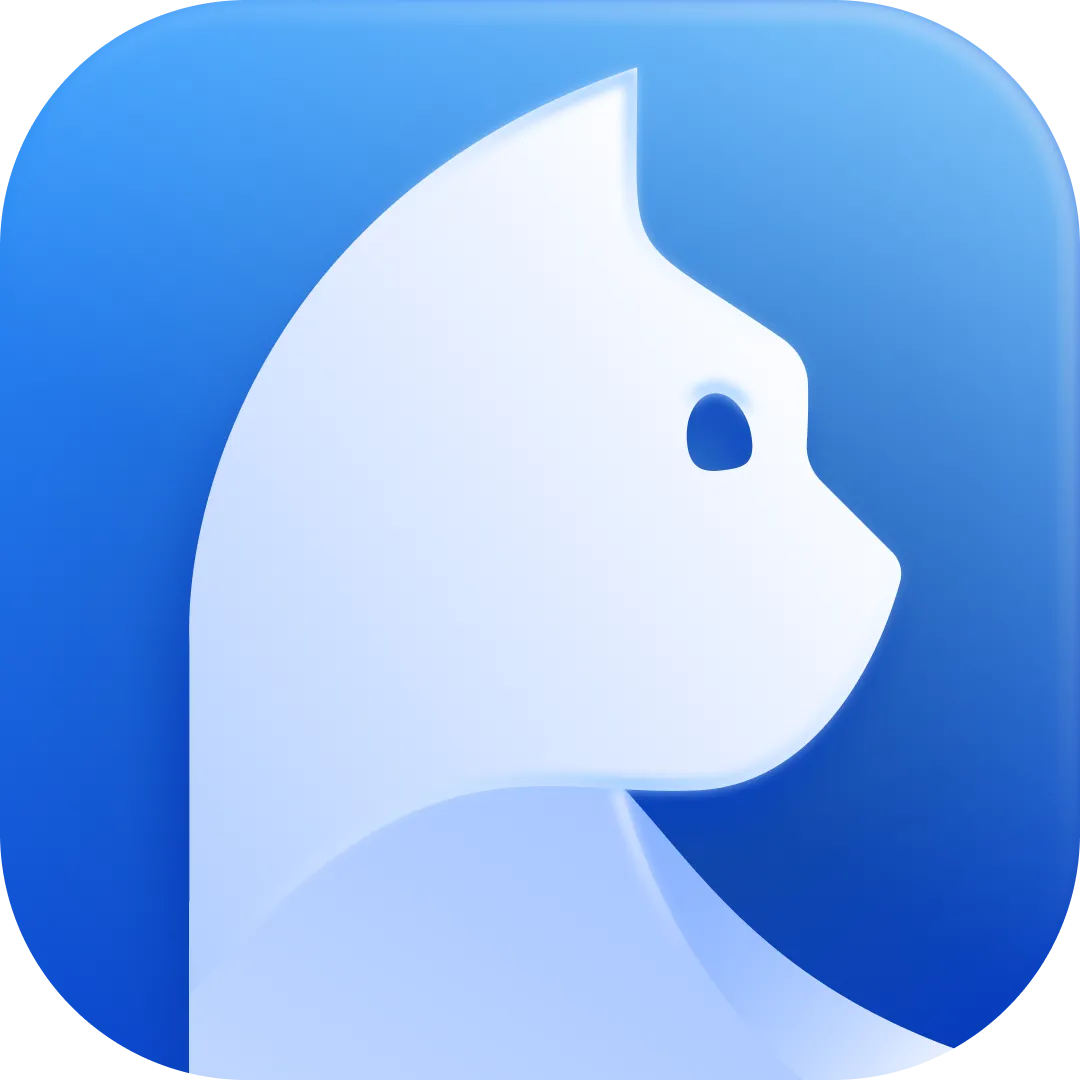 Biểu tượng ứng dụng Curiosity với hình tia chớp, thể hiện tốc độ và trí tuệ nhân tạo.
Biểu tượng ứng dụng Curiosity với hình tia chớp, thể hiện tốc độ và trí tuệ nhân tạo.
5. Keypirinha: Giải Pháp Gọn Nhẹ Cho “Ninja Bàn Phím”
Keypirinha đã xuất hiện từ lâu và được nhiều người đánh giá là một trong những trình khởi chạy ứng dụng tốt nhất trên Windows, vừa nhẹ nhàng vừa nhanh nhạy. Mặc dù không có những tính năng AI “chuông và còi” như Curiosity, nhưng nó hoạt động đúng như mong đợi và hoàn thành công việc một cách hiệu quả mà không phức tạp. Chức năng của nó bao gồm tìm kiếm các ứng dụng đã cài đặt, tìm kiếm ứng dụng trực tuyến nếu chúng chưa được cài, tra cứu web cho các kết quả liên quan, và khả năng thực hiện các phép tính và chuyển đổi nhanh chóng. Về mặt kỹ thuật, nó cũng hoạt động như một ứng dụng dịch thuật.
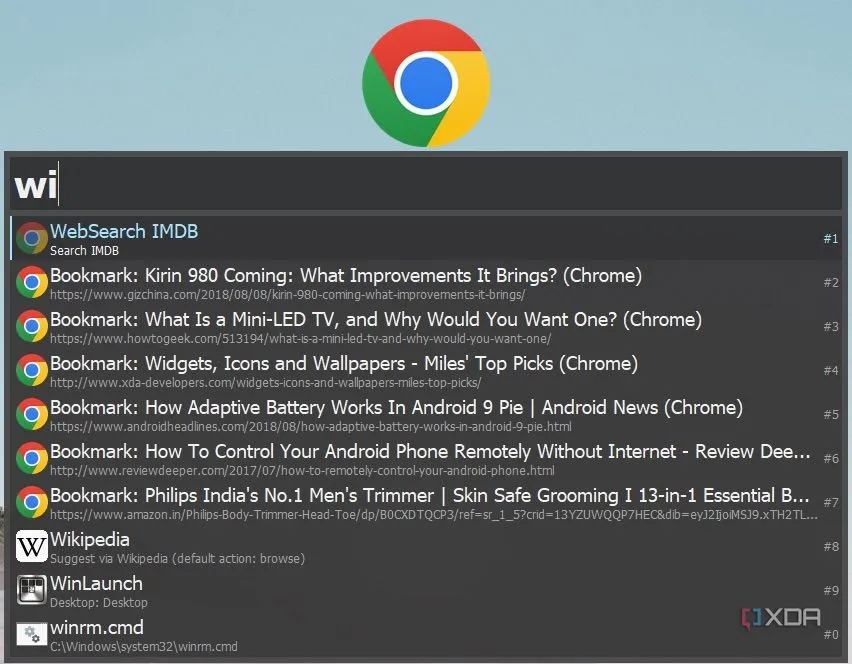 Giao diện tìm kiếm nhanh của Keypirinha trên màn hình Windows.
Giao diện tìm kiếm nhanh của Keypirinha trên màn hình Windows.
Một tính năng nổi bật của Keypirinha đối với tôi là khả năng tìm kiếm một thuật ngữ cụ thể bên trong một trang web, ứng dụng hoặc từ điển cụ thể. Điều này giúp thu hẹp phạm vi tìm kiếm của bạn vào một tập hợp các cổng thông tin trực tuyến cụ thể – điều khó thực hiện khi sử dụng công cụ tìm kiếm như Google. Một vài bổ sung nhỏ nhưng hữu ích khác giúp cải thiện năng suất của bạn là khởi chạy một URL đã sao chép, dịch văn bản đã nhập sang một ngôn ngữ được cài đặt sẵn và liệt kê tất cả các dấu trang của bạn ở một nơi. Nếu bạn không quan tâm đến các tính năng AI của Curiosity, Keypirinha nên là lựa chọn của bạn. Chỉ cần gán phím tắt cho các ứng dụng hoặc thuật ngữ thường xuyên tìm kiếm và bạn đã sẵn sàng sử dụng.
4. Executor: Tối Ưu Hóa Quy Trình Với Từ Khóa Tùy Chỉnh
Giống như Keypirinha, Executor cũng không có bất kỳ tính năng AI cao cấp nào. Nhưng thật tuyệt vời, nó lại sở hữu một kho tàng tính năng khổng lồ có thể nâng cao trải nghiệm sử dụng máy tính và năng suất của bạn lên một tầm cao mới! Khởi chạy ứng dụng chỉ là một tác vụ cơ bản đối với Executor. Ứng dụng này có thể thực hiện nó mà không tốn chút công sức nào: Kích hoạt hộp tìm kiếm, nhập tên ứng dụng và nhấn phím Enter. Tuy nhiên, điều này phổ biến với tất cả các ứng dụng trong danh sách này. Vậy điều gì làm Executor nổi bật? Đó chính là các từ khóa có thể cấu hình trên ứng dụng.
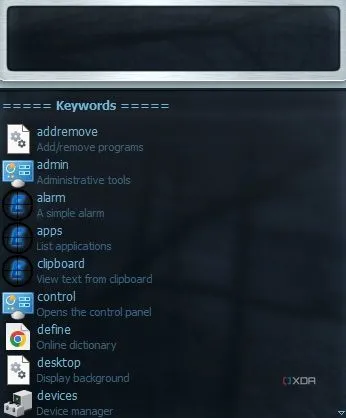 Giao diện Executor với thanh tìm kiếm và các lệnh.
Giao diện Executor với thanh tìm kiếm và các lệnh.
Bạn có thể đặt các từ khóa nhất định để khởi chạy ứng dụng hoặc thực hiện các tác vụ cụ thể. Ví dụ, bạn có thể đặt ‘browse’ để khởi chạy Google Chrome hoặc bất kỳ trình duyệt nào bạn chọn. Tương tự, bạn có thể đặt ‘watch’ để khởi chạy YouTube hoặc Netflix. Bạn cũng có thể đi vào những chi tiết cực kỳ cụ thể, như sử dụng một từ khóa để dán mục thứ hai trên clipboard của bạn hoặc mở một trang web nhất định bên trong một trình duyệt. Khả năng là vô tận. Executor là một công cụ cực kỳ mạnh mẽ sẽ khiến bất kỳ người đam mê nào cũng phải mỉm cười hài lòng! Nếu bạn đang tìm kiếm công cụ tối ưu để cải thiện quy trình làm việc của mình, bạn không thể bỏ qua Executor.
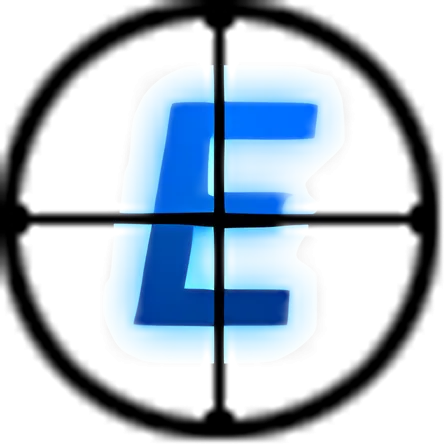 Biểu tượng ứng dụng Executor, công cụ khởi chạy và tự động hóa tác vụ trên Windows.
Biểu tượng ứng dụng Executor, công cụ khởi chạy và tự động hóa tác vụ trên Windows.
3. Winstep Nexus: Mang Thanh Dock Đậm Chất macOS Lên Windows
Tôi có thể sẽ khiến một số độc giả không hài lòng, nhưng một số yếu tố giao diện người dùng trên macOS trông đẹp hơn nhiều so với trên Windows. Một trong số đó là thanh dock. Tôi có một thanh dock cực kỳ “đầy đủ” trên MacBook của mình vì tôi muốn có càng nhiều ứng dụng thường dùng càng tốt trong tầm tay. Nó giúp việc khởi chạy ứng dụng trở nên cực kỳ đơn giản vì bộ nhớ cơ của tôi nhớ vị trí của từng biểu tượng ứng dụng trên dock. Mặc dù về mặt kỹ thuật, bạn có thể sử dụng thanh tác vụ Windows 11 theo cách tương tự bằng cách ghim ứng dụng, nhưng nó không đẹp mắt bằng, và không gian cũng khá hạn chế.
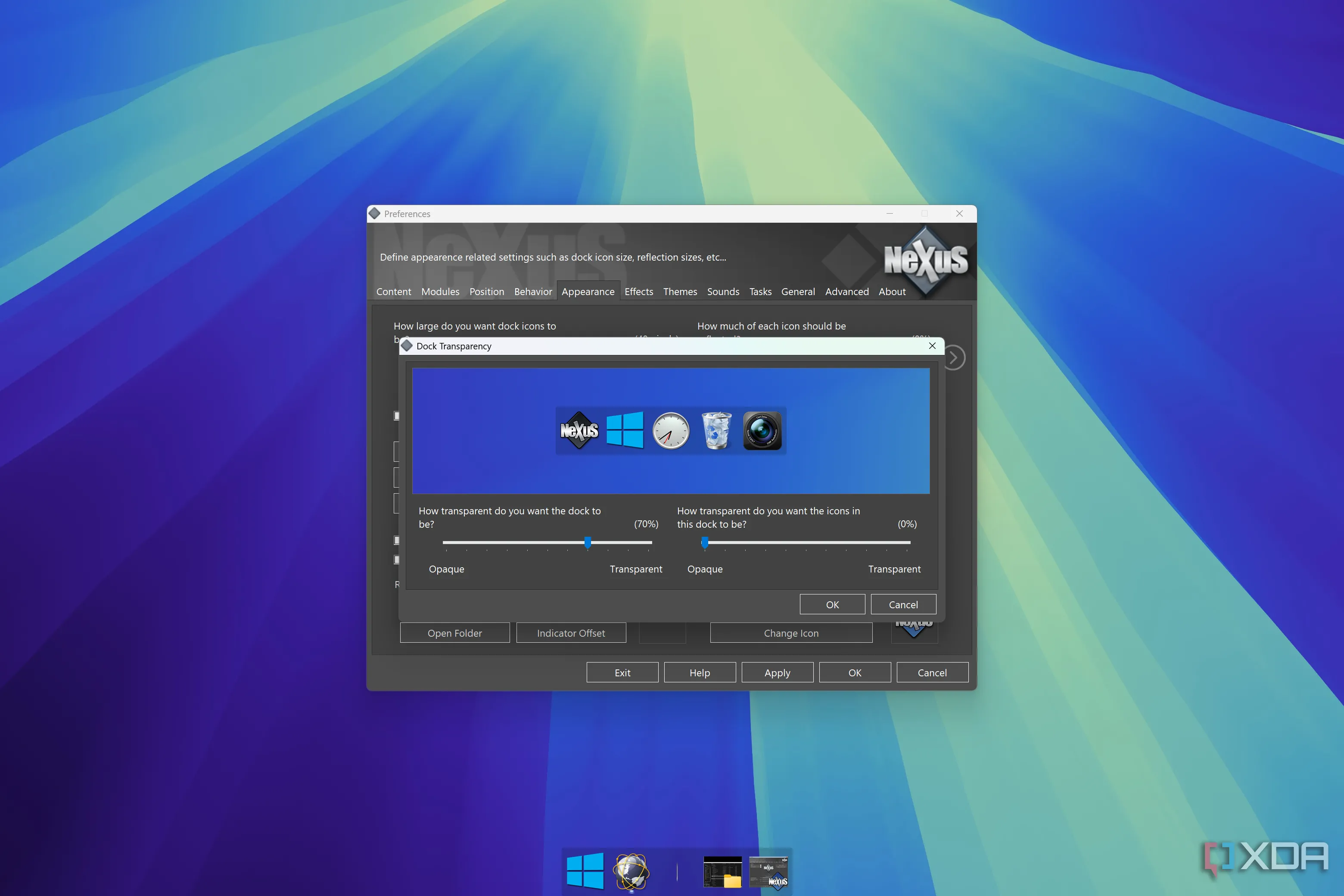 Ảnh chụp màn hình cài đặt độ trong suốt cho thanh dock Winstep Nexus trên Windows, mô phỏng giao diện macOS.
Ảnh chụp màn hình cài đặt độ trong suốt cho thanh dock Winstep Nexus trên Windows, mô phỏng giao diện macOS.
Winstep Nexus ra đời để giải quyết vấn đề này. Ứng dụng này nhằm mục đích mang thanh dock từ macOS lên máy tính Windows, với nỗ lực giúp người dùng Windows khởi chạy ứng dụng dễ dàng hơn. Sau khi bạn cài đặt ứng dụng trên PC, nó sẽ luôn hiển thị dưới dạng lớp phủ, bất kể bạn khởi chạy ứng dụng nào. Nếu bạn chọn phiên bản cao cấp, bạn thậm chí có thể có nhiều dock, thư mục lồng, nhắc nhở và khả năng phân loại ứng dụng vào các “kệ” khác nhau. Đây là một bước tiến để làm cho PC của bạn trông giống macOS hơn. Nếu bạn không thích phím tắt và thay vào đó dựa vào con trỏ chuột, Winstep Nexus sẽ giúp cuộc sống của bạn dễ dàng hơn rất nhiều.
 Biểu tượng ứng dụng Winstep Nexus, mang trải nghiệm thanh dock macOS lên Windows.
Biểu tượng ứng dụng Winstep Nexus, mang trải nghiệm thanh dock macOS lên Windows.
2. WinLaunch: Launchpad Hoàn Hảo Cho Windows
Một tính năng khác của macOS mà tôi muốn thấy trên Windows một cách tự nhiên là Launchpad. Đối với những người chưa biết, Launchpad giống như ngăn kéo ứng dụng trên điện thoại thông minh Android. Về cơ bản, nó là danh sách tất cả các ứng dụng đã cài đặt của bạn ở một nơi, giúp dễ dàng khởi chạy ứng dụng mong muốn từ một lưới. WinLaunch mang chức năng này đến Windows cùng với một vài bổ sung và cải tiến. Đầu tiên, bạn có thể ghim ứng dụng vào màn hình đầu tiên để tất cả các ứng dụng thường dùng của bạn luôn có sẵn ngay trong tầm tay.
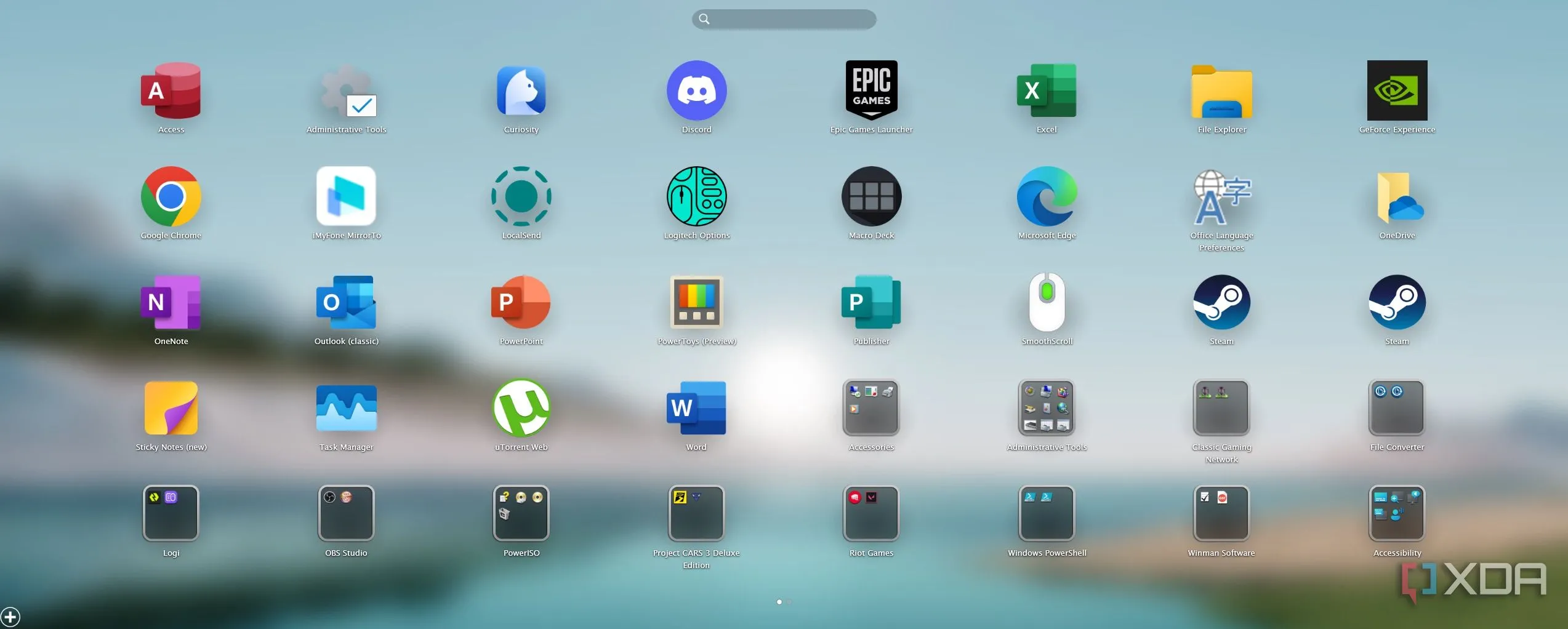 Giao diện Launchpad của WinLaunch, giúp tổ chức và khởi chạy ứng dụng trực quan trên Windows.
Giao diện Launchpad của WinLaunch, giúp tổ chức và khởi chạy ứng dụng trực quan trên Windows.
Sau đó, có khả năng tạo thư mục bên trong trình khởi chạy. Vì vậy, bạn có thể có các thư mục cho trò chơi, ứng dụng năng suất, trình phát đa phương tiện, v.v. Ngoài ra còn có các chủ đề tùy chỉnh, từ giá sách đến nền giống như người máy, khiến bạn có cảm giác như đang ở tương lai. WinLaunch là một ứng dụng mã nguồn mở và hoàn toàn miễn phí để tải xuống. Sự kết hợp giữa Winstep Nexus và WinLaunch dường như là bộ khởi động hoàn hảo để bước vào thế giới macOS trên PC Windows của bạn!
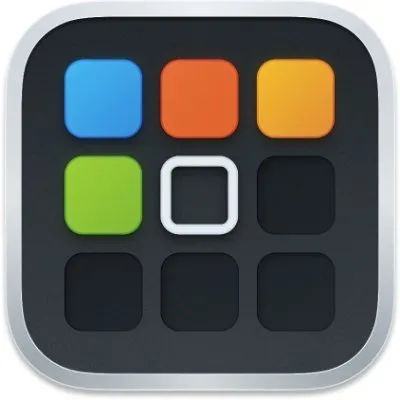 Logo ứng dụng WinLaunch, biểu tượng khởi chạy ứng dụng nhanh trên Windows.
Logo ứng dụng WinLaunch, biểu tượng khởi chạy ứng dụng nhanh trên Windows.
1. Flow Launcher: Nhanh Chóng, Hiệu Quả Và Đa Năng
Flow Launcher là một trong những ứng dụng năng suất phổ biến nhất trên Windows, chủ yếu nhờ vào tốc độ và độ tin cậy của nó. Bạn có thể thiết lập phím nóng để khởi chạy lớp phủ trên bất kỳ ứng dụng nào. Sau đó, chỉ cần gõ để khởi chạy một ứng dụng hoặc tìm kiếm tệp trên máy tính của bạn. Thậm chí, bạn có thể tìm kiếm web bằng Flow Launcher. Gõ một truy vấn và chọn công cụ tìm kiếm bạn muốn sử dụng để tìm kiếm trên web.
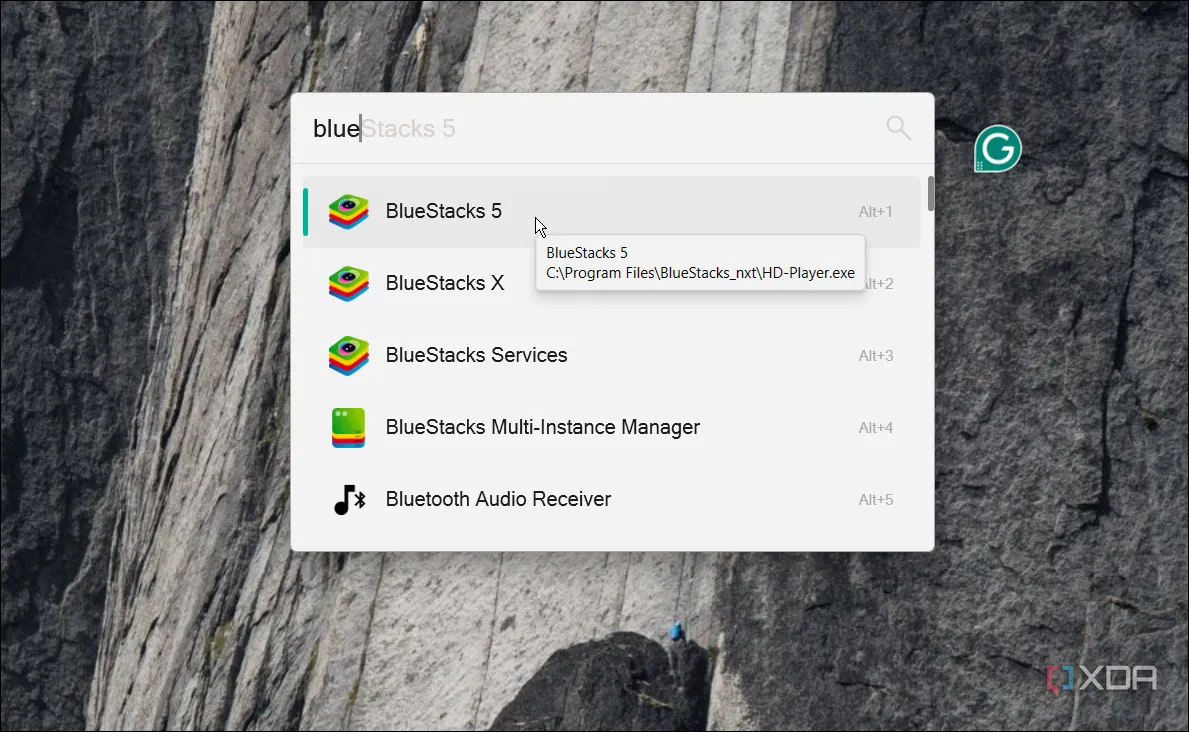 Ảnh chụp màn hình Flow Launcher đang hiển thị các ứng dụng gợi ý khi gõ tìm kiếm, tối ưu tốc độ khởi chạy.
Ảnh chụp màn hình Flow Launcher đang hiển thị các ứng dụng gợi ý khi gõ tìm kiếm, tối ưu tốc độ khởi chạy.
Ngoài các tính năng này, điều tôi thực sự thích ở Flow Launcher là khả năng chạy các lệnh như tắt máy (shut down), khởi động lại (restart), v.v. Điều này cực kỳ tiện dụng vì về cơ bản bạn có thể vận hành hầu hết các khía cạnh của máy tính chỉ bằng cách gõ lệnh bằng bàn phím. Nó cũng có lợi cho người dùng Windows mới, những người có thể không biết tìm một cài đặt cụ thể ở đâu. Họ có thể sử dụng ngôn ngữ tự nhiên để sửa đổi điều gì đó, chẳng hạn như gõ ‘giảm độ sáng’ thay vì tìm kiếm tùy chọn cụ thể trong ứng dụng Cài đặt (Settings) hoặc Bảng điều khiển (Control Panel).
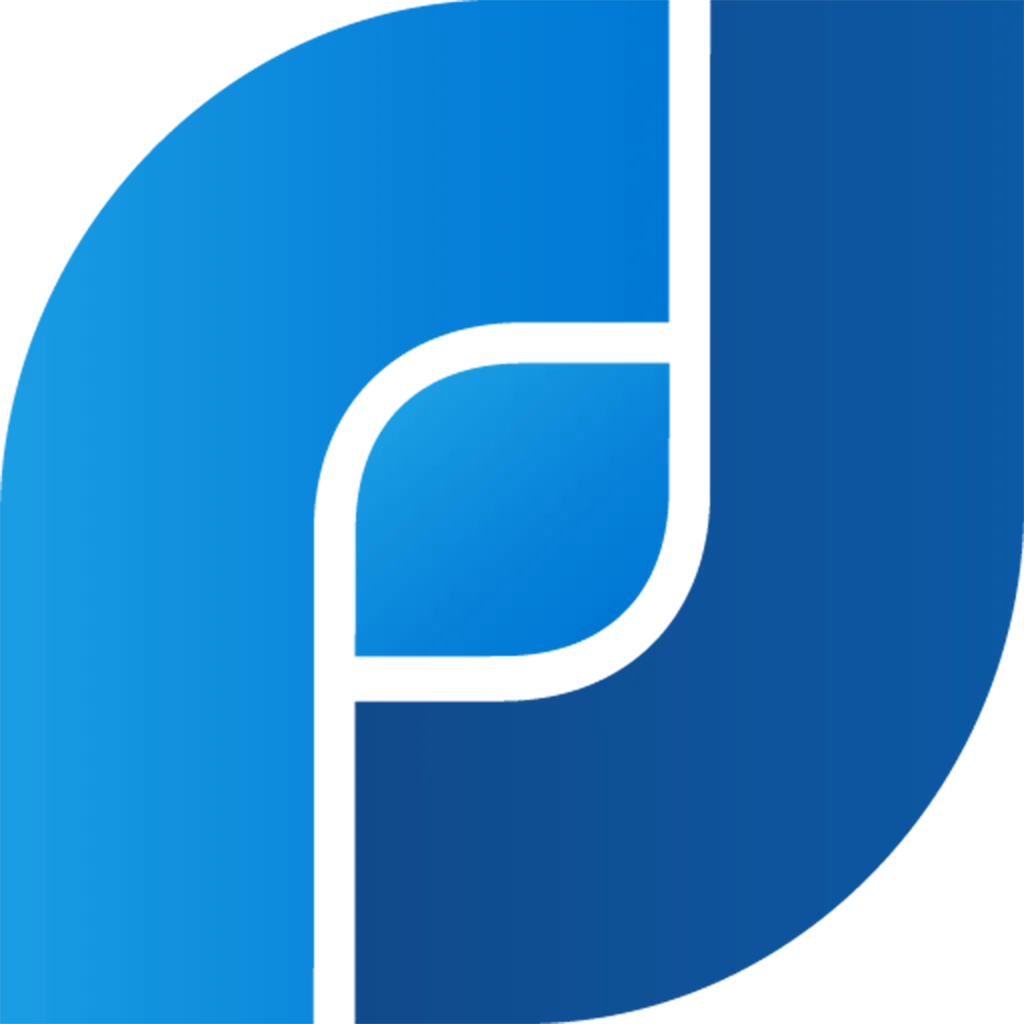 Biểu tượng ứng dụng Flow Launcher, công cụ khởi chạy nhanh và đa năng cho Windows.
Biểu tượng ứng dụng Flow Launcher, công cụ khởi chạy nhanh và đa năng cho Windows.
Thay Đổi Cách Bạn Khởi Chạy Ứng Dụng
Đừng chỉ dựa vào menu Start để khởi chạy các ứng dụng yêu thích của bạn nữa. Hãy sử dụng bất kỳ trình khởi chạy nhanh nào được giới thiệu ở trên, tạo các quy trình làm việc (workflow) riêng hoặc tận dụng kỹ năng bàn phím của bạn bằng cách sử dụng các tổ hợp phím để khởi chạy các ứng dụng thường dùng nhất trên PC của bạn. Việc tối ưu hóa cách bạn tương tác với các ứng dụng sẽ giúp bạn tiết kiệm thời gian đáng kể, tăng cường hiệu suất và mang lại trải nghiệm sử dụng máy tính mượt mà, chuyên nghiệp hơn. Bạn đã thử ứng dụng nào trong danh sách này chưa? Hãy chia sẻ trải nghiệm của bạn dưới phần bình luận để cộng đồng congnghehot.net cùng tham khảo nhé!